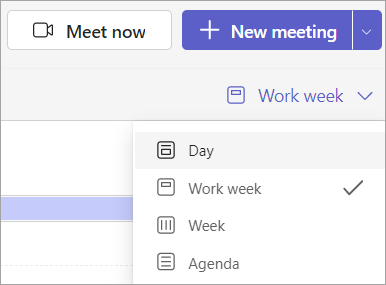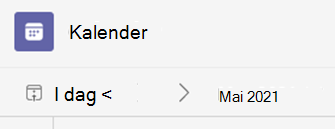Administrer kalenderen i Microsoft Teams
Organiser og planlegg arbeidsplanen effektivt ved å administrere Teams-kalenderen. Hold oversikten ved å svare på møter og arrangementer og velge en kalendervisning som passer deg.
Obs!: Noen opplevelser kan se annerledes ut i den nye Teams-kalenderen. Hvis du vil ha mer informasjon, kan du se Komme i gang med den nye kalenderen i Microsoft Teams.
Svar på et møte
La møtearrangører få vite om du kommer til å delta ved å svare på møtene deres på forhånd.
Slik RSVP til et møte:
-
Velg Kalender -
-
Velg møtet du vil svare på.
-
Velg Godta eller Avslå, eller Følg for å fortelle arrangøren at du ikke vil delta, men ønsker å motta informasjon om møtet. Velg Flere alternativer > Foreløpig hvis du ikke er sikker på om du kan delta.
-
Hvis møtet er en del av en serie, velger du Denne hendelsen til bare RSVP til én forekomst eller Alle hendelser i denne serien for å svare på alle kommende møter i denne serien.
-
Velg Kalender -
-
Velg møtet du vil svare på.
Obs!: Høyreklikk møtet fra kalenderen til svar på Mac. Hvis du vil svare med en melding, velger du møtet for å utvide det.
-
Velg Foreløpig eller gjeldende RSVP-status.
-
Hvis møtet er regelmessig, velger du:
-
Svar på forekomster av bare svar på det individuelle møtet du valgte.
-
Svar på serien for å bruke svarmeldingen din på det valgte møtet og alle fremtidige møter i serien.
-
-
Velg RSVP-svaret. Når du sender svar, forblir møtet i kalenderen hvis du godtar invitasjonen, eller forsvinner hvis du avslår.
Varsle arrangøren
Som standard blir arrangøren varslet om svaret ditt via e-post når du sender svar.
Slik svarer du på RSVP uten å varsle arrangøren:
-
Velg Kalender -
-
Velg møtet du vil svare på.
-
Velg E-postarrangør før du velger svar på RSVP.
-
Velg RSVP-svaret: Godta, Avslå, Følg eller Foreløpig.
-
Velg Kalender -
-
Dobbeltklikk møtet du vil sende svar til.
-
Velg Foreløpig eller gjeldende RSVP-status.
-
Velg Svar på forekomst eller Svar på serie.
-
Slå av veksleknappen Varsle arrangør .
-
Velg RSVP-svaret: Godta, Avslå, Følg eller Foreløpig.
Endre kalendervisningen
Teams-kalenderen viser som standard arbeidsuken din.
-
Velg Arbeidsuke øverst til høyre i kalenderen for å se rullegardinmenyen med ulike visninger.
-
Dag gir deg en agendavisning som fokuserer på én dag om gangen.
-
Arbeids uke – viser deg mandag til og med fredag.
-
Uken viser deg hele uken.
-
Sakslisten viser en rullebar liste over kommende møter i kronologisk rekkefølge.
Vis ulike datoer
Øverst til venstre finner du måneden og året.
-
Hvis du vil endre kalendervisningen til en hvilken som helst dato, tidligere eller fremtidig, velger du måneden.
-
Hvis du vil rulle etter dag eller uke (avhengig av kalendervisningen), velger du pil høyre og venstre ved siden av måneden.
-
Velg I dag for å gå tilbake til gjeldende dato.
Obs!: Kalenderen viser alt som var planlagt i Teams, Exchange og Outlook.